Jeder Mitarbeiter kann im Bereich „Buchung“ Einträge im Terminplaner hinzufügen.
In diesem Fall nutzt der Kunde eine der verfügbaren Kontaktmethoden, um einen Termin zu vereinbaren, zum Beispiel:
- Persönlich: Der Kunde kommt ins Büro und vereinbart einen Termin vor Ort.
- Telefonisch: Der Kunde ruft an und bespricht die Zeit mit einem Mitarbeiter.
- Über Chat: Der Kunde sendet eine Nachricht über die Website oder einen Social-Media-Chat, um einen Termin zu planen.
Eintrag hinzufügen
Sobald eine Anfrage hereinkommt, öffnet der Mitarbeiter den Bereich „Buchung“ und wählt ein freies Zeitfenster in der Spalte der gewünschten Ressource aus.
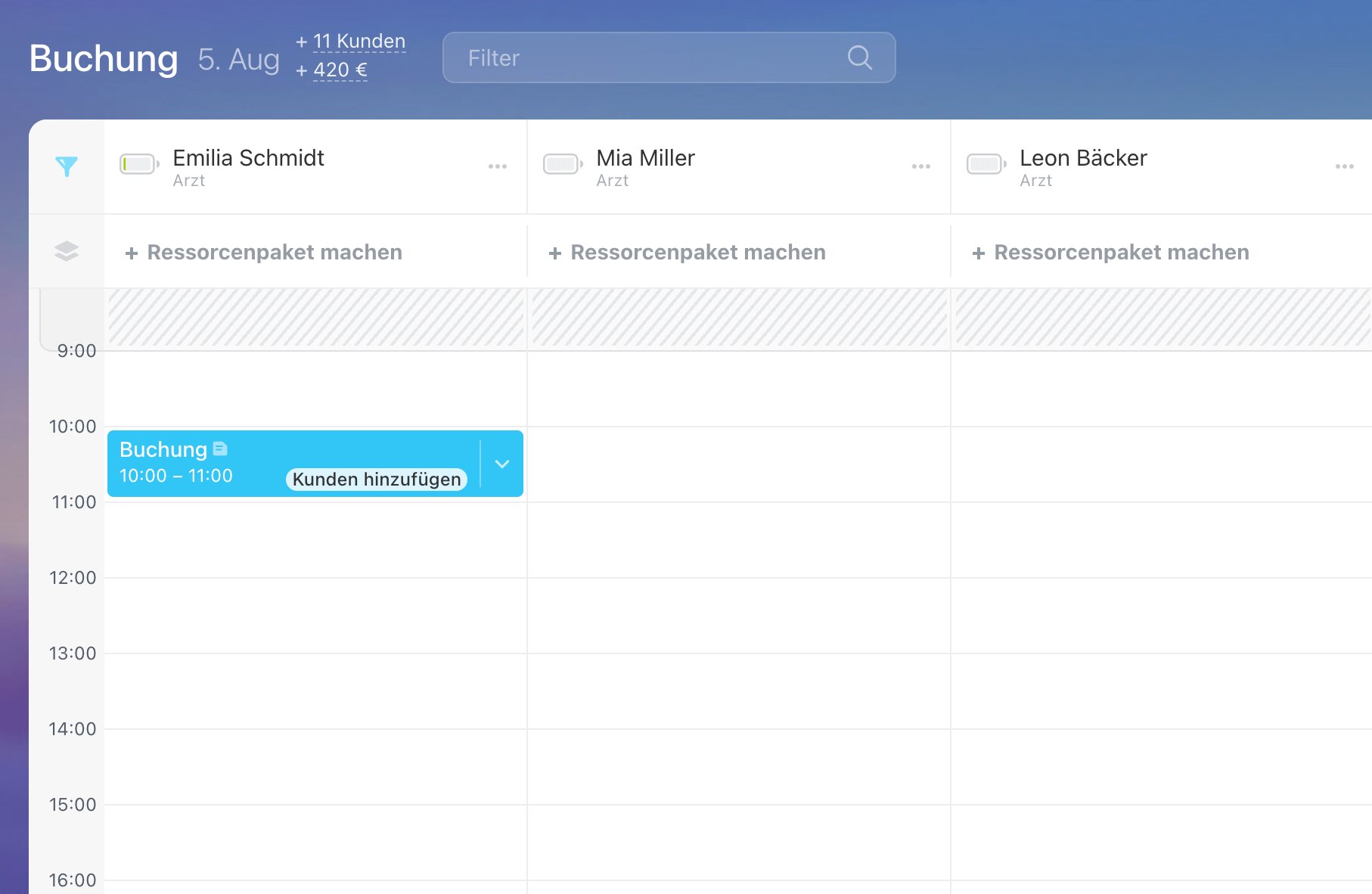
Wenn für die Buchung mehrere Ressourcen benötigt werden (primär und zusätzlich), klicken Sie auf „+ Ressourcenpaket machen“, um eine zusätzliche Ressource auszuwählen.
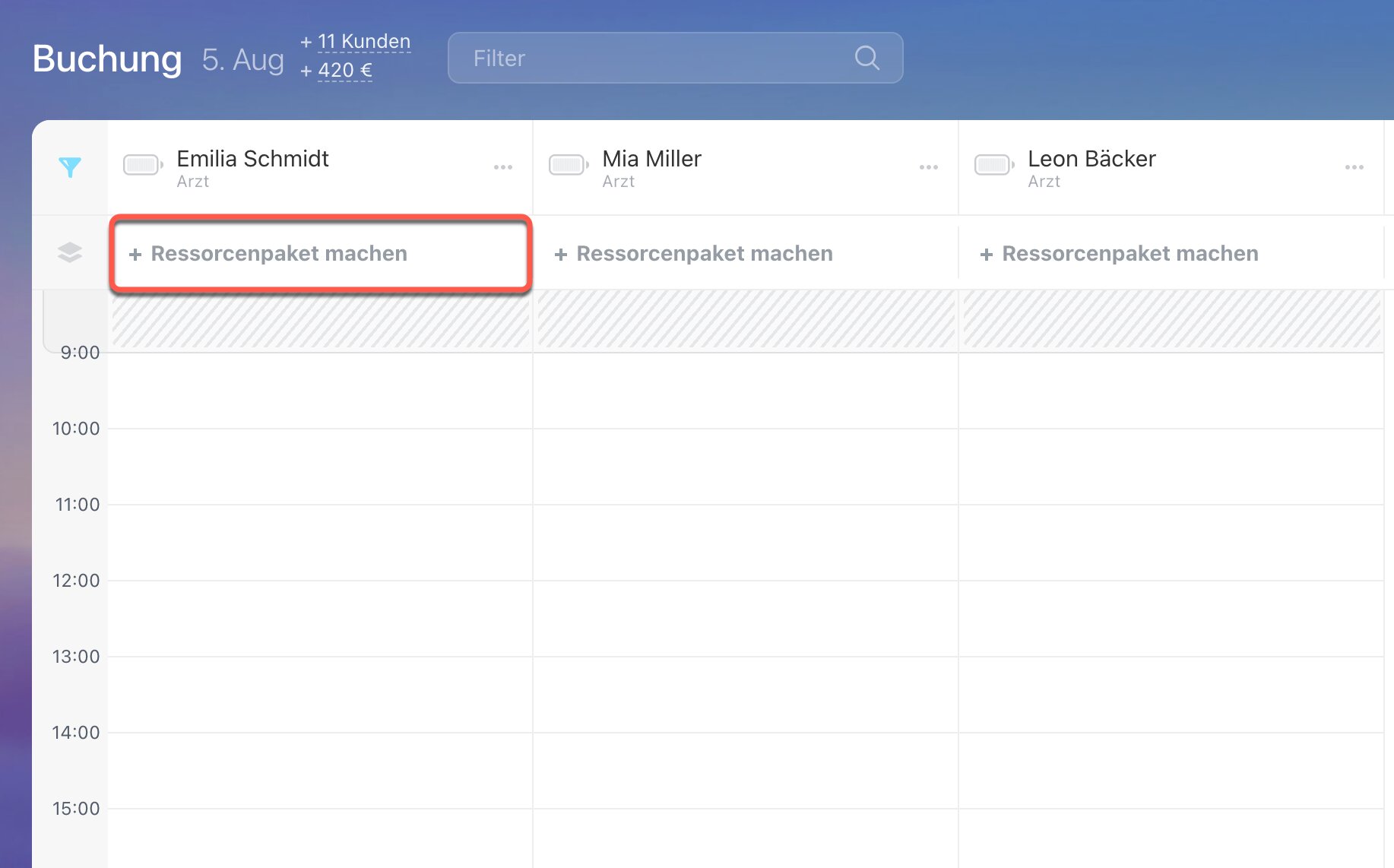
Wenn die zusätzliche Ressource für alle primären Ressourcen genutzt wird, aktivieren Sie die Option „Komplexitätseinschränkungen auf alle anwenden“.
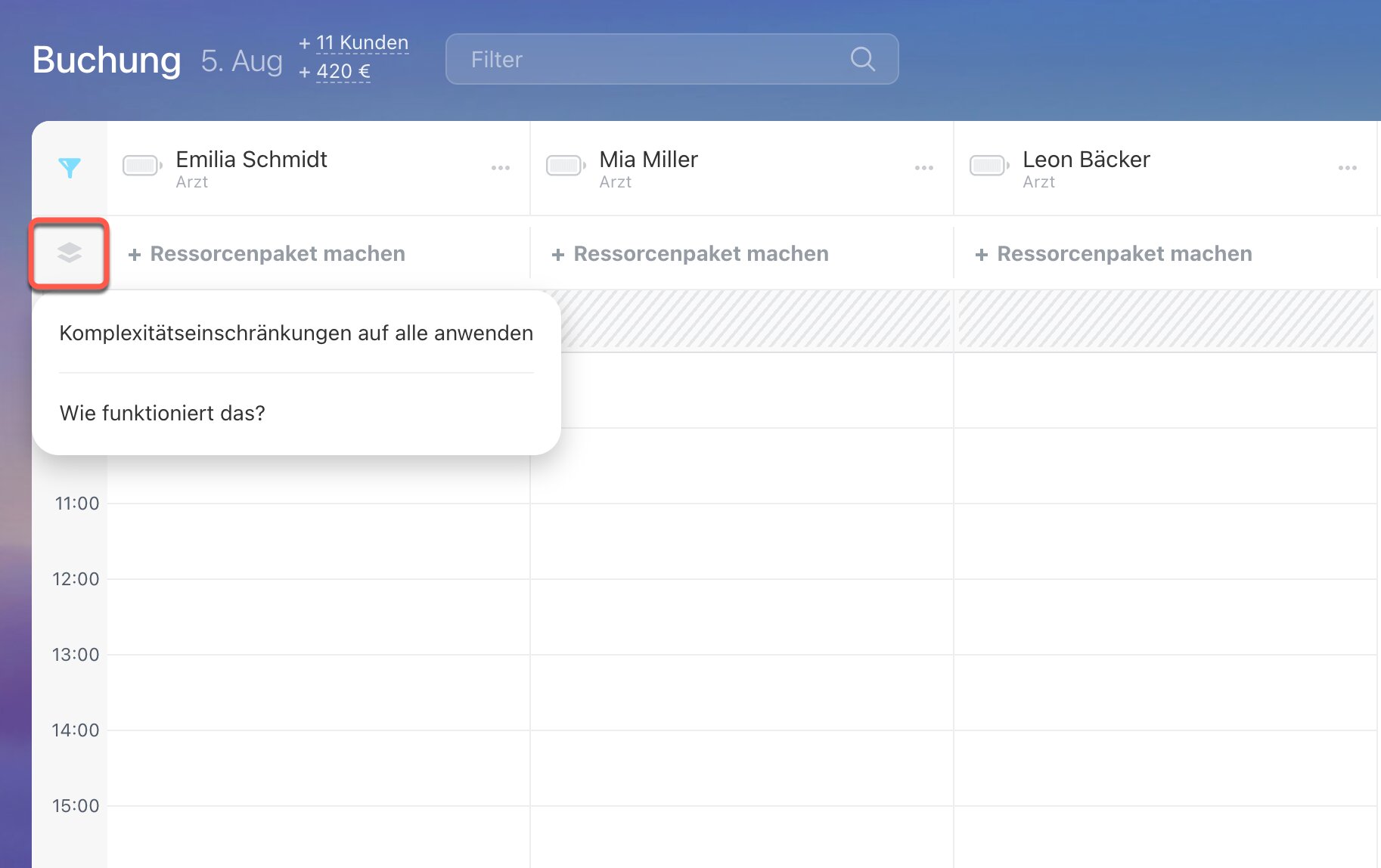
Wenn der Kunde oder das Unternehmen in Ihrem CRM bereits vorhanden ist, fügen Sie diese einfach zur Buchung hinzu. Wenn nicht, erstellen Sie einen neuen Eintrag. Alle Daten werden automatisch im CRM gespeichert und Ihre Kundendatenbank wird dadurch erweitert. So haben Sie im Nachhinein Zugriff auf die Informationen und können dem Kunden z. B. neue Dienstleistungen anbieten oder wichtige Updates mitteilen.
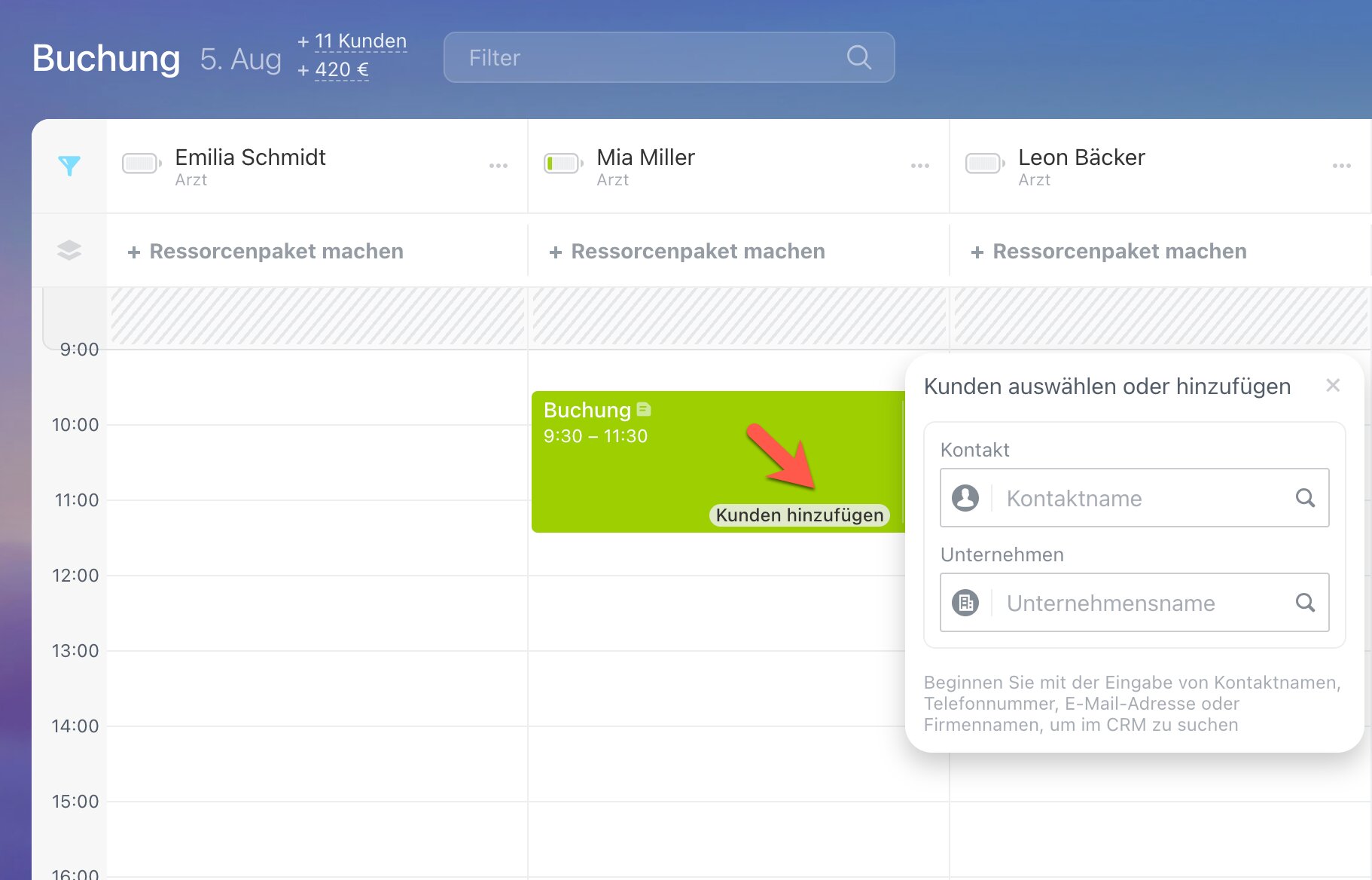
Um mehrere Termine gleichzeitig zu buchen, wählen Sie im Terminplaner mehrere Zeitfenster aus, indem Sie die Kästchen neben ihnen aktivieren.
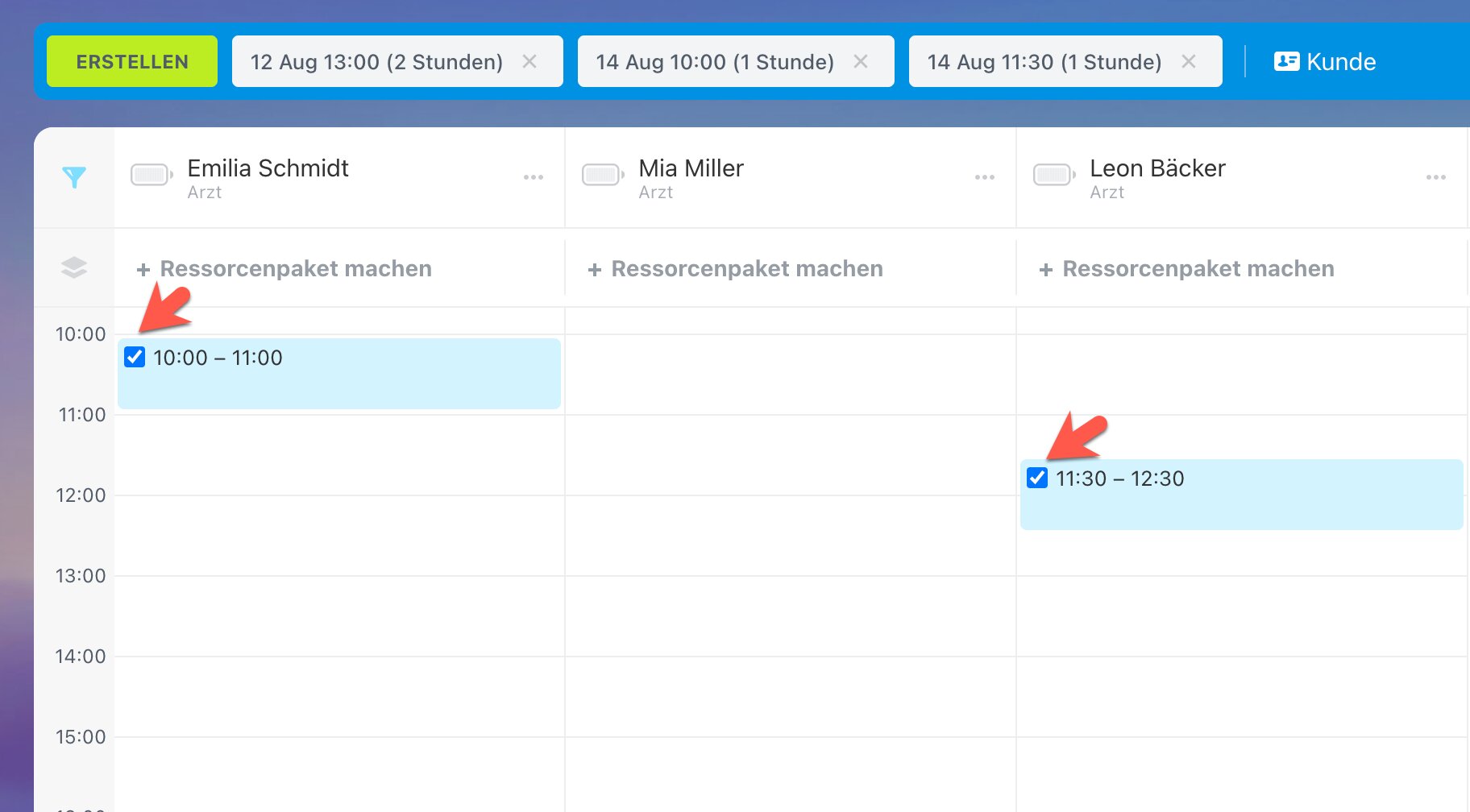
Was tun, wenn ein Terminslot bereits belegt ist?
-
Nächstverfügbares Zeitfenster vorschlagen
Ihr Terminplaner zeigt Ihnen sofort die nächsten freien Fenster an – so können Sie dem Kunden direkt einen passenden Ersatztermin vorschlagen. -
Eintrag in die Warteliste hinzufügen
Alternativ tragen Sie den Kunden einfach in die Warteliste ein: Diese praktische Übersicht zeigt auf einen Blick, wer auf einen frei werdenden Termin wartet.
Kunden zur Warteliste hinzufügen -
Überbuchung nutzen
Fügen Sie den Kunden bei Bedarf einem belegten Slot hinzu. Sobald ein anderer Termin storniert oder verschoben wird, rückt der Wartende automatisch nach. So geht Ihnen kein Auftrag verloren.
Tipp
Überbuchung kann praktisch sein – besonders wenn die Nachfrage hoch ist oder Termine oft abgesagt werden. Wenn beispielsweise ein Kunde kurzfristig absagt, kann sofort jemand aus der Warteliste den freigewordenen Termin übernehmen.
Jedoch nutzen Sie das mit Bedacht: Wenn zwei Kunden für denselben Zeitpunkt gebucht sind, können sie gleichzeitig eintreffen. Das kann Unannehmlichkeiten für beide Kunden und Ihre Mitarbeiter verursachen.
Buchungsformular
Öffnen Sie das Buchungsformular, um alle wichtigen Informationen und zusätzliche Optionen anzuzeigen.
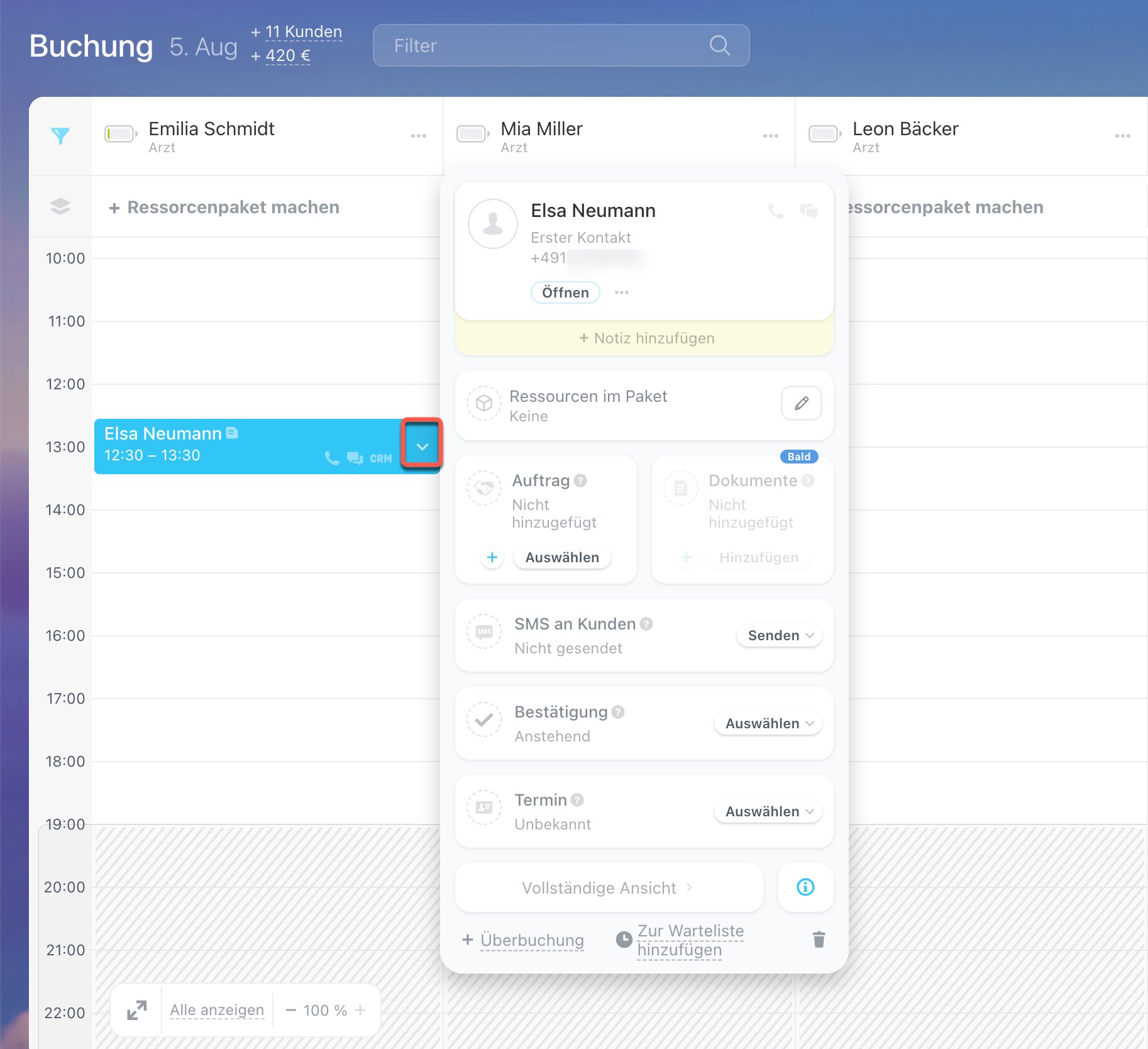
- +Notiz hinzufügen: Geben Sie hier zusätzliche Hinweise ein, z. B. Kundenwünsche oder besondere Anforderungen.
- Auftrag: Klicken Sie auf +, um einen neuen Auftrag zu erstellen, oder auf Auswählen, um einen bestehenden Auftrag mit der Buchung zu verknüpfen.
- SMS an Kunden: Überprüfen Sie den Status gesendeter Benachrichtigungen und senden Sie die Erinnerungen erneut, falls nötig.
- Bestätigung: Zeigt den aktuellen Status der Buchung an, z. B. „Anstehende Bestätigung“ oder „Kunde verspätet sich“. Der Status aktualisiert sich automatisch, sobald der Kunde die Buchung über den Link bestätigt. Sie können den Status auch manuell ändern.
- Termin: Wählen Sie den Status aus, um anzuzeigen, ob der Termin stattgefunden hat oder nicht.
- Überbuchung: Fügen Sie eine weitere Buchung zum gleichen Zeitfenster hinzu.
- Zur Warteliste hinzufügen: Verschieben Sie die aktuelle Buchung in die Warteliste, wenn der gewünschte Zeitpunkt belegt ist.
- Papierkorb-Symbol: Löschen Sie eine falsche oder nicht aktuelle gebuchte Zeit.